CryptoJoker vírus eltávolítása (eltávolítási útmutató)
Eltávolítási Útmutató - CryptoJoker vírus
Mi az, hogy CryptoJoker ransomware?
Biztonsági csapatunk egy újonnan felbukkant ransomware-ről, a CryptoJokerről szerzett tudomást. Had emlékeztessük, hogy a ransomware rendkívül veszélyes vírusfajta, amelyet főként e-mailben terjesztenek. Ha úgy sejti, hogy az ön számítógépét is megfertőzte ez a vírus, vagy csak tudni szeretne a legfrissebb fertőzésekről és a támadások elhárításáról, olvassa el ezt a bejegyzést.
A CryptoJoker ransomware működése
A CryptoJoker a bejutás után titkosítja bizonyos fájlokat. Amennyire tudjuk, a CryptoJoker többek között a következő kiterjesztéseket célozza: .txt, .docx, .doc, .xls, .pdf, .java, .jpeg, .sql, .db, .docm, .odt, .csv, .xlsb, .xlsm, .aspx, .html, .psd, .pptx, .mdb, .sln, .xlsx. A CryptoJoker tehát megfogja ezeket a fájlokat, és titkosítja őket az AES-256 titkosítási algoritmussal, majd .crjoker-re módosítja a kiterjesztésüket. Ha az ön számítógépén is erre a kiterjesztésre módosultak a fájlok, azonnal hozzá kell látnia a pusztító vírus megállításához! Erősen ajánlott, hogy ehhez egy megbízható antimalware programot használjon, például a FortectIntego legújabb változatát.
Fontos, hogy ha a CryptoJoker titkosítja a fájlokat, azokhoz nem fog tudni hozzáférni. A Crypto Joker .txt vagy .html üzeneteket hagy a titkosított fájlokat tartalmazó mappákban. Az üzenetek tájékoztatnak arról, hogy a személyes fájlok titkosításra kerültek, és visszaállításukhoz fel kell venni a kapcsolatot a CryptoJoker fejlesztőivel e-mailben:
Write to us at mail: [email protected]
Spare mails: [email protected] or [email protected].
Instructions for payment will be sent in the opposite letter.
Látható, hogy a vírus váltságdíjért cserébe hajlandó csak visszaadni a titkosított fájlokat. Meglepő módon nem egy előre meghatározott összeget kér, amely azt sejteti, hogy a bűnözők hajlandóak alkudni. A biztonsági szakértők viszont azt javasolják, hogy egyáltalán ne fizessen, mert semmi sem garantálja, hogy visszakapja a fájlokat, viszont támogatná a hackereket a további veszélyes programok elkészítésében.
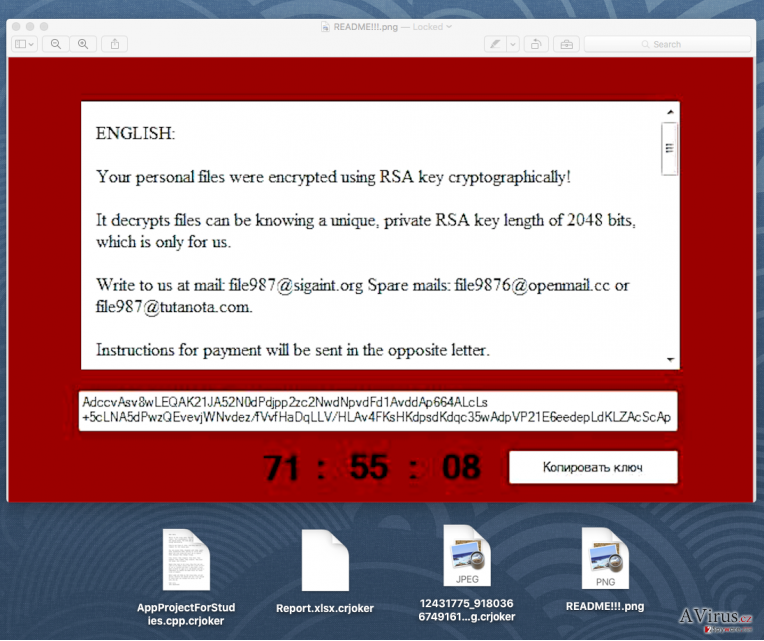
Hogyan fertőz a CryptoJoker?
A CryptoJoker és a többi zsarolóvírus általában fertőző e-mailek mellékleteként terjed. A ransomware-ek is trójai vírusként érkeznek: biztonságos fájlnak próbálnak látszani, hogy rávegyék a felhasználót a letöltésre. Elemzésünk szerint a CryptoJoker vírus PDF fájlként terjed, de megfertőzheti a számítógépet fertőzött weboldalakon és hivatkozásokon keresztül is. Íme néhány tanács, amelyek segíthetnek a CryptoJoker ransomware elkerülésében:
- Ne böngésszen kétes weboldalakat – nagy esély van arra, hogy véletlenül fertőző linkre kattint, amelyről akarata ellenére vírus jut a számítógépbe.
- SOHA ne nyisson meg ismeretlen feladóktól származó e-maileket és csatolmányokat. Ne nyisson meg ismerősnek tűnő, de láthatóan gyanús e-maileket sem, mivel léteznek olyan vírusok, amelyek átveszik az irányítást mások e-mail fiókja felett, hogy onnan küldhessenek fertőző leveleket.
- Megfelelően telepítse a programokat. Előfordulnak olyan programok, amelyek nem túl egyértelmű módon terjesztenek más ingyenes programokat, ezért oda kell figyelnie a telepítésekre. Mindig az egyéni/custom (vagy haladó/advanced stb.) telepítési módot válassza, és utasítsa el a kétes vagy ismeretlen csatolmányokat.
Ha a CryptoJoker vírus már a rendszerbe jutott, kattintson a következő oldalra, ahol tájékozódhat a kézi eltávolítás lépéseiről.
A vírus eltávolításának lehetőségei:
A CryptoJoker malware-t egyedül is eltávolíthatja, saját CryptoJoker eltávolítási útmutatónk segítségével. A lépéseket lentebb találja. Ennek ellenére a CryptoJoker vírus eltávolításához érdemes inkább egy antimalware programot használnia, amely a teljes rendszert átvizsgálja. Egy ilyen program minden kártékony fájlt törölni tud.
Vissza lehet szerezni a titkosított fájlokat?
A biztonsági mentéseken kívül jelenleg nincs biztos módja a fájlok visszaszerzésének. Megpróbálkozhat azonban az alábbi programokkal, vannak, akik azt állítják, hogy segített nekik:
Manuális Eltávolítási Útmutató - CryptoJoker vírus
CryptoJoker eltávolítása ezzel: Safe Mode with Networking
-
Lépés 1: Indítsa a számítógépet Safe Mode with Networking módban
Windows 7 / Vista / XP- Kattintson a következőre: Start → Shutdown → Restart → OK.
- Mikor a számítógép bekapcsol, kezdje nyomkodni az F8 billentyűt, amíg meg nem jelenik a Advanced Boot Options ablak.
-
Válassza a listáról a következőt: Safe Mode with Networking

Windows 10 / Windows 8- Nyomja meg a Power gombot a Windows bejelentkezési képernyőn. Most tartsa nyomva a billentyűzet Shift gombját, majd kattintson a Restart lehetőségre..
- Most a következőkre kattintson: Troubleshoot → Advanced options → Startup Settings, végül pedig ezt nyomja meg: Restart.
-
Miután a számítógép beindult, válassza a Startup Settings ablakban a következőt: Enable Safe Mode with Networking

-
Lépés 2: CryptoJoker törlés
Jelentkezzen be a fertőzött fiókba és indítson egy böngészőt. Töltsön le egy megbízható antispyware programot, például: FortectIntego. Telepítse, frissítse, majd futtasson vele teljes rendszervizsgálatot és távolítson el minden rosszindulatú fájlt, amely a ransomware-hez tartozik, majd fejezze be a behatoló (CryptoJoker) eltávolítását.
Próbálkozzon másik módszerrel, ha a ransomware blokkolja a következőt: Safe Mode with Networking
CryptoJoker eltávolítása ezzel: System Restore
-
Lépés 1: Indítsa a számítógépet Safe Mode with Command Prompt módban
Windows 7 / Vista / XP- Kattintson a következőre: Start → Shutdown → Restart → OK.
- Mikor a számítógép bekapcsol, kezdje nyomkodni az F8 billentyűt, amíg meg nem jelenik a Advanced Boot Options ablak.
-
Válassza a listáról a következőt: Command Prompt

Windows 10 / Windows 8- Nyomja meg a Power gombot a Windows bejelentkezési képernyőn. Most tartsa nyomva a billentyűzet Shift gombját, majd kattintson a Restart lehetőségre..
- Most a következőkre kattintson: Troubleshoot → Advanced options → Startup Settings, végül pedig ezt nyomja meg: Restart.
-
Miután a számítógép beindult, válassza a Startup Settings ablakban a következőt: Enable Safe Mode with Command Prompt

-
Lépés 2: Állítsa vissza a rendszerfájlokat és -beállításokat
-
Miután megjelent a(z) Command Prompt ablak, írja be, hogy cd restore, majd kattintson arra, hogy Enter.

-
Most írja be, hogy rstrui.exe, majd kattintson ismét arra, hogy Enter..

-
Mikor megjelenik az új ablak, kattintson arra, hogy Next, majd válasszon egy Next fertőzést megelőző visszaállítási pontot.


-
A rendszervisszaállítás indításához kattintson arra, hogy Yes.

-
Miután megjelent a(z) Command Prompt ablak, írja be, hogy cd restore, majd kattintson arra, hogy Enter.
Fontos törődnie a crypto-ransomware vírusok elleni óvintézkedésekkel. Ha meg szeretné védeni számítógépét az olyan ransomware-ektől, mint a most tárgyalt CryptoJoker, használjon megbízható antispyware programot, például: FortectIntego, SpyHunter 5Combo Cleaner vagy Malwarebytes









